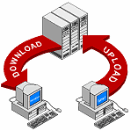
Sťahovanie (anglicky download) predstavuje v počítačových sieťach podľa http://en.wikipedia.org/wiki/Download#cite_note-main-1 prevzatie dát do lokálneho systému zo vzdialeného systému, alebo 
Príklady vzdialeného systému, z ktorého môže byť vykonané prevzatie zahŕňajú e-mailový server, webový server, FTP server, alebo iné podobné systémy. Obvyklý symbol pre prevzatie dát na lokálny pevný disk je na obrázku vľavo.
Sťahovanie súborov
Najčastejším nástrojom pre prevzatie súboru je webový prehliadač (browser). Preto treba venovať pozornosť jeho správnemu nastaveniu.
Práca s Google Chrome
V prehliadači nastavíme pomocou „Prispôsobiť a ovládať prehliadač Google Chrom“ (tlačidlo na paneli s adresou celkom vpravo).
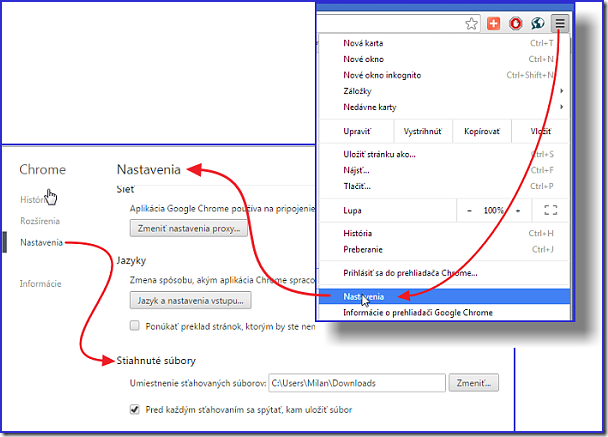
Na karte „Nastavenia“ klikneme na ľavom paneli položku „Nastavenia“. Zo zoznamu nastavovaných položiek nájdeme parameter „Stiahnuté súbory“. Tu máme možnosť nastaviť umiestnenie sťahovaných súborov a aktivovať funkciu – spýtať sa na umiestnenie pred každým sťahovaním.

Prehľadný zoznam sťahovaných položiek dostaneme po aktivácii príkazu „Preberanie (lebo klávesová skratka „Ctrl+J“.
Práca s Mozilla Firefox

Nastavenie preberania v prehliadači je podobné ako v predchádzajúcom prípade.

Stav preberania sa zobrazuje tlačidlom „Preberanie“, ktoré sa nachádza na pravej strane panelu s adresou (obrázok vpravo). Po skončení sťahovania so po prechode kurzorom myši nad týmto tlačidlom zobrazí okienko s názvom prevzatého súboru.
Zobrazenie zoznamu prevzatých súborov sa aktivuje rovnako ako v Google Chrome – klávesová skratka „Ctrl+J“.

Sťahovanie príloh z doručenej pošty Gmail.
V prípade, že doručená správa má v prílohe niekoľko súborov (napríklad obrázkov)) sa v okne správy zobrazia príslušné ikonky ako na nasledujúcom obrázku.

Pri prechode myšou nad náhľadom obrázku (alebo dokumentu) sa zobrazia 2 ikony – tlačidlá. Prvá zľava je symbol sťahovania (prevzatia) šípka smerom dole. Po kliknutí sa aktivuje proces prevzatia jednotlivého súboru. Rovnaká šípka, ktorá sa nachádza na pravej strane nad náhľadmi príloh znamená, že po aktivácii sa prevezmú všetky prílohy ako skomprimované v priečinku.) Ďalšie tlačidlo je symbolom internetového úložiska „Google Disk“. Ponúka sa nám tu využitie tejto služby na uloženie súborov na túto internetovú lokalitu. Viac v časti o úložiskách.
V prípade, že sa jedná o viac obrázkov, ponúka sa ich uverejnenie v sieti Google+.
Stiahnutie príloh cez poštového klienta Mozilla Thunderbolt
Prílohy, ktoré nám došli zo správou sú avizovnáv paneli na spodnej strane okna správy. Na ľavej strane počet príloh, na pravej strane je tlačidlo stiahnitia „Uložiť všetko“.

Ak je príloh viac, po kliknutí na tlačidlo na ľavej strane sa zobrazí zoznam príloh z ktorého je možné vybrať a stiahnuť prílohu jednotlivo.

Uložené súbory sú dostupné z hlavnej ponuky „Doručená pošta>Nástroje>Uložené súbory“. Tento zoznam sa , rovnako ako v prehliadačoch zobrazí pomocou klávesovej skratky „Ctrl+J“.
Správca sťahovanie
Správca sťahovania (anglicky download manager) je aplikácia, pomocou ktorej je možné zrýchliť sťahovanie, prípadne lepšie ho organizovať.

Hlavný účinok je dosiahnutý tým, že táto aplikácia sa prihlasuje k zdrojovému serveru viacnásabne a sťahuje požadovaný súbor v niekoľkých častiach súbežne, čím maximálne využíva prenosovú šírku kanála používateľa. V cieľovom počítači sa potom jednotlivé časti opäť spoja. (Viac http://www.pcmag.com/encyclopedia/term/41944/download-manager )

Na internete je možné nájsť niekoľko desiatok aplikácí, ktoré na tomto princípe urýchľujú sťahovanie, návod na používanie i tu: http://tuts.sk/navody/ako-stahovat-rychlejsie
Špecifické sťahovacie programy
Pre niektoré úlohy existujú prispôsobené aplikácie Napríklad pre sťahovanie videí z portálu YouTube ponúka firma DVDVideosoft program YouTube Downloader. Stiahnuť sa dá na adrese: http://www.dvdvideosoft.com/products/dvd/Free-YouTube-Download.htm#.VGNkYzSG89Y

Táto aplikácia je bezplatná a je i lokalizovaná i do slovenčiny, bezplatná verzia prináša však i reklamu. Na druhej strane, pre produkt je na stránke poskytovateľa veľmi praktický návod (v angličtine).
Sťahovanie programov
Na internetových serveroch je veľmi rozsiahla ponuka softvéru, ktorý je k dispozícii pre používateľa na stiahnutie. Z hľadisko obchodného sa jedná o nasledujúce skupiny aplikácií“
- Freeware - softvér je bezplatný
- Shareware – môže používať zväčša bezplatne, ale autori očakávajú príspevok
- Trial – skúšobná verzia, môže sa používať určitý čas, alebo na niekoľko spusteni na skúšku, zväčša má i obmedzené funkcie.
- Plne hradená verzia (napr. cez e-shop).
Lokalít, z ktorých je možné stiahnuť programy je veľký počet. Ďalej sú uvedené odkazy na niektoré slovenské a české servery.
http://stiahnut.sk/; http://www.instaluj.sk/ ; http://softmania.sk/ ; http://downloads.zoznam.sk/programy-na-stahovanie ; http://www.stiahni-to.sk/ ; http://www.downloadmania.sk/ ; http://www.slunecnice.cz/
A taktiež známe lokality v medzinárodnom prostredí.
http://www.microsoft.com/sk-sk/download/ http://sourceforge.net/directory/os:windows/freshness:recently-updated/
http://en.softonic.com/s/full-version-free-software
http://portableapps.com/
Český portál Slunečnice poskytuje dobrý súbor informácií o produkte, ktorý je ponúkaný na stiahnutie.. Na obrázku je príklad pre SW Free Download Manager.

Pri sťahovaní súborov a zvlášť programov nikdy nie je opatrnosti nazvyš. Ak aj nedôjde k zavlečeniu škodlivých kódov do počítača, pri menšej opatrnosti si môžeme do počítača stiahnuť i nežiaduci – zbytočný SW. Treba dávať pozor na zaškrtávacie políčka!

Internetové úložiská súborov
Úložisko súborov Dropbox

Zriadenie je jednoduché, i keď služba nie je lokalizovaná do slovenčiny ani češtiny.
Po otvorení úvodnej stránky (angličtina) sa predstaví jednoduché rozhranie, ktoré ponúka pozretie inštruktážneho videa a tlačidlo na download – stiahnutie klienta Dropbox.
Komu nevyhovuje angličtina môže si pomôcť názorným českým návodom na adrese: http://www.japo.cz/_texty/navod_dropbox.pdf Pri inštalácii sa vytvára užívateľský účet na serveri Dropbox a definuje rozsah služieb. Bezplatná (free) verzia umožňuje uloženie 2 GB dát.

Jednoduchým pretiahnutím a pustením (drop) ikony súboru do priečinka „Public“ sa tento súbor uploaduje na server. Do svojho úložiska sa užívateľ dostane prostredníctvom okna klienta v počítači, ale tak isto z ľubovoľného počítača po prihlásení. systém umožňuje vytvorenie takto synchronizovaných priečinkov vo viacerých počítačoch (doma, v práci, notebook).
Na internetovej lokalite sa dá so súbormi manipulovať, pracovať s priečinkami. Priečinky i jednotlivé súbory je možné zdieľať. Z priečinkov fotografií je možné vytvárať fotoalbumy.
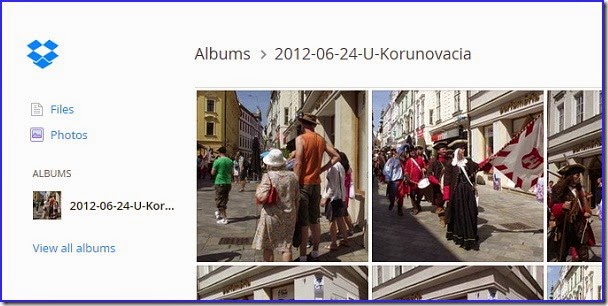
Úložisko OneDrive
Toto úložisko prevádzkuje spoločnosť Microsoft v rámci svojej ponuky Windows Live. Prvý kontakt je na adrese https://onedrive.live.com/about/sk-sk/ . Užívateľ má 15 GB priestoru zadarmo, vyššia kapacita za príplatok. K tomu sa poskytuje ešte možnosť využiť aplikácie Office Online. Užívateľ má tiež možnosť nainštalovať príslušnú aplikáciu do svojich počítačov a synchronizovať priečinok v počítači s úložiskom.

Uložené fotografie sa dajú prezerať ako fotoalbumy, súbory i priečinky je možné zdieľať.
Úložisko Disk Google
Spoločnosť Google poskytuje produkt Disk Google (Google Drive) ako . úložiska súborov, dne s s kapacitou 15 GB priestoru zdarma. Pritom do tejto výšky sa nezapočítavajú fotografie, uložené v službe Fotografie.

Pri otvorenom vyhľadávači Google sa ponuka môže otvoriť po rozbalení tlačidla „Aplikácie“ na pravej strane titulného (horného) riadku vyhľadávača. Pre používateľa služby Gmail. Sa vyžaduje len potvrdenie identity heslom, ináč sa treba do služby zaregistrovať. Po kliknutí na tlačidlo s logom „Disk“ sa služba sprístupní pre prihláseného používateľa..
Online aplikácie
Používanie online aplikácií, teda užívateľských programov, ktorých účinok sa dosahuje cestou interaktívneho (v reálnom čase) spracovania dát mimo počítača zadávateľa, sa s rozvojom internetu a jeho služieb stáva čím ďalej tým populárnejším. Od využívania jednotlivých aplikácií vývoj dospel do štádia komplexných technologických služieb.
Aplikácie Disk Google
Disk dnes poskytuje okrem ukladanie súborov i službu kancelárskych aplikácií (niekdajšie Dokumenty Google). Pritom súbory ako produkt kancelárskych aplikácií sa do úložného priestoru nezapočítavajú.

Viac o aplikáciách Disk Google je možné nájsť v Pomocníku, ktorý je pre každú aplikáciu samostatný, nie vždy je k dispozícii v slovenčine..
Aplikácie OneDrive
Microsoft poskytuje okrem samotného úložiska tiež kancelárske aplikácie, Kalendár, poznámkový blok a ďalšie, ako je vidieť na obrázku.

Samostatné online aplikácie
Evernote
Možnosti na využívanie týchto prostriedkov sú široké, príkladov môžu byť aplikácie online poznámok : https://evernote.com/ . Tento prostriedok umožňuje využívať synchronizované poznámky v stolovom počítači i v prenosných zariadeniach.

Aplikácia Cooltext
Zaujímavý online grafický generátor textov pre logá a tlačidlá (napr. webstránok), používaný i na stránkach tretiveknelinke je na adrese http://cooltext.com/
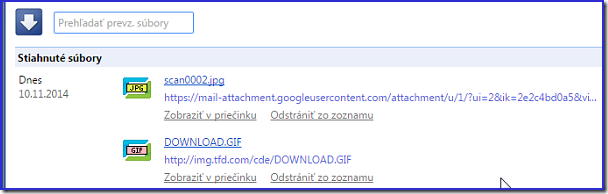
 Prajeme príjemné zážitky pri využívaní
Prajeme príjemné zážitky pri využívaní









Žiadne komentáre:
Zverejnenie komentára